隨著蘋果推出 iPhone 13 系列新機,順勢帶起了一陣換機潮,但在換機之前,你有把舊手機中的資料都備份好了嗎?今天就要來和大家分享,該如何備份 LINE 的聊天記錄,以及備份完成後,在換機之前可以注意的小細節,這次主要是針對 iOS 用戶來示範如何備份,一起來快速瞧瞧吧
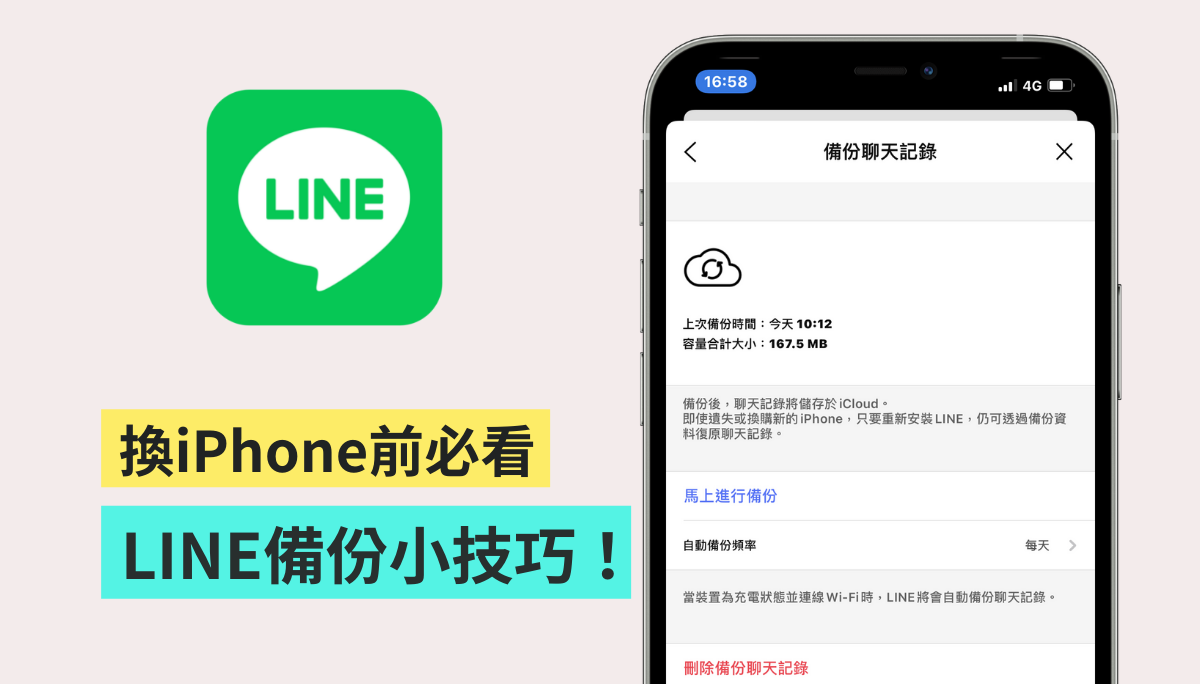
在開始備份之前 這五件事可以注意!
一、iOS 作業系統和 LINE 是否有更新
在備份前,可以先檢查手機上的 LINE 是否有更新到最新的 11.15.0 版本,以及目前的 iOS 版本為何,建議可以把 iOS 更新到 iOS 14 以上,才會適用待會提及的備份教學喔
二、iCloud 空間是否足夠
當你要備份 iPhone 上 LINE 的聊天記錄時,系統會將資料備份至 iCloud 雲端空間中,備份前,可以先檢查看看自己的 iCloud 空間是不是足以儲存 LINE 的聊天記錄和資料,也可以參考先前備份後的檔案大小,以免備份到一半發生空間不足的情形
三、連接穩定的 Wi-Fi
另外也別忘了確認 Wi-Fi 的穩定度,為了不要讓備份失敗,確認手機有連上訊號穩定的 Wi-Fi 也是很重要的喔
四、確認手機電量充足
再來就是要檢查手機的電量是否充足,建議大家可以先將手機充電再來進行備份
五、完成電話和信箱設定
最後一點和換機很有關,在換機前,也別忘了確認好 LINE 帳號是否已經設定電話號碼和信箱,換到新機之後才能順利地再次登入
手動備份/自動備份
接著就可以進到備份聊天記錄的環節啦,首先在 LINE 主頁的右上角點選「設定」,並選擇「聊天」
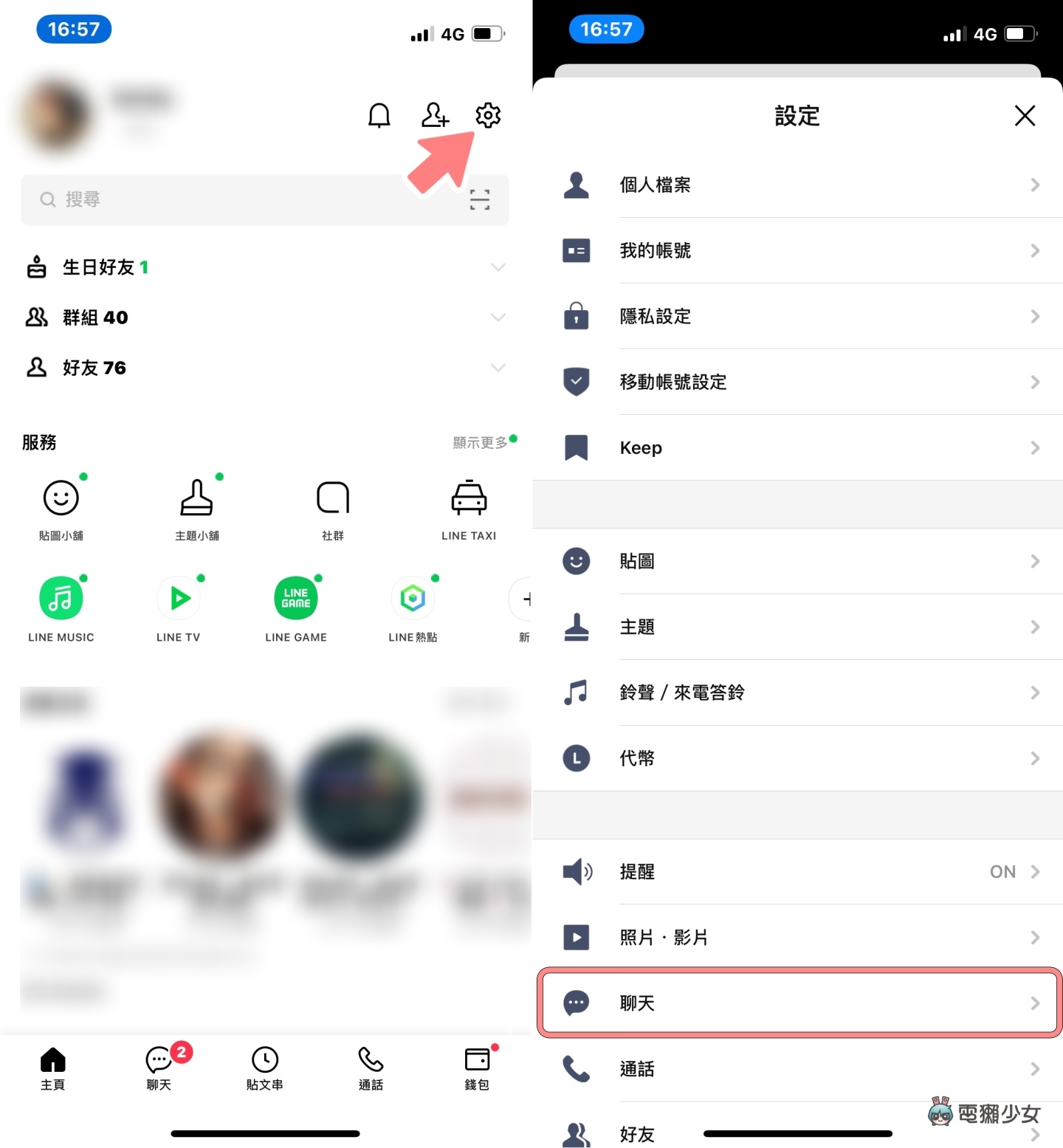
再來點選「備份聊天記錄」>>「馬上進行備份」,系統就會幫你備份聊天記錄了,這邊可以留意一下「上次備份時間」,注意有刷新的話,才算是備份成功喔。那如果遇到「備份失敗」的狀況的話,可以查看一下是不是儲存空間不足、沒連到穩定的 Wi-Fi、手機電量不夠,或是 LINE 在手機中所佔的空間太大等因素所致,一一把可能會造成的因素找出來,排除再備份一次試試就行!
🔹 延伸閱讀:LINE 備份失敗怎麼辦?如何解決?這四種原因試著排除看看!
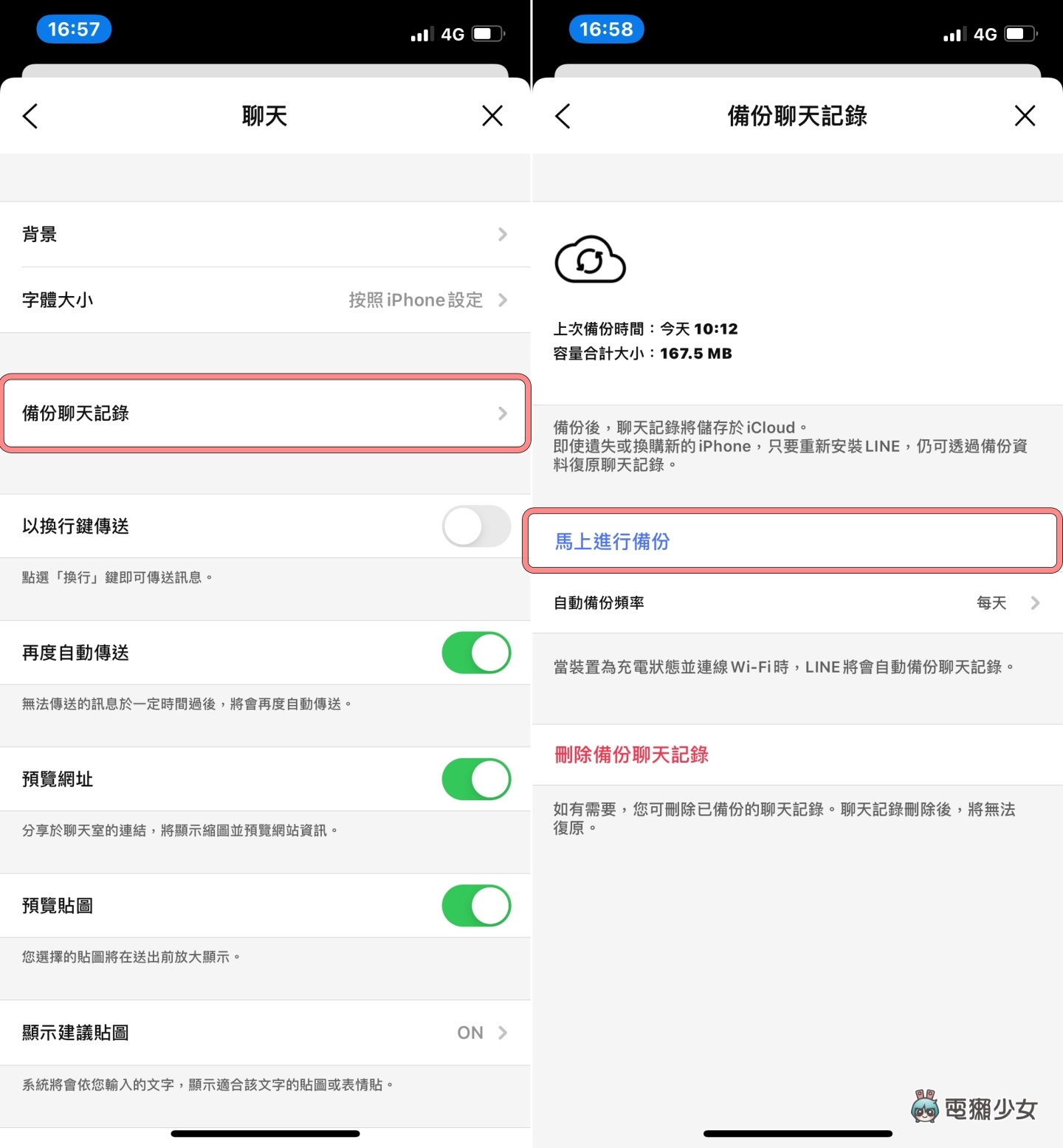
另外 LINE 其實也有內建自動備份的功能,在剛剛「備份聊天記錄」的頁面中,點選「自動備份頻率」,點進去之後就可以開啟自動備份了,並且能夠自行在這邊選擇要「每天」、「每三天」、「每週」、「每兩週」、「每月」來自動備份,選好之後,系統就會在你設定的時間頻率之內,自動幫你把聊天記錄備份到 iCloud 上囉
🔹 延伸閱讀:LINE 新功能自動幫你『 備份聊天記錄 』養成定時備份的習慣 遇到突發狀況才能救回你的聊天記錄啊!
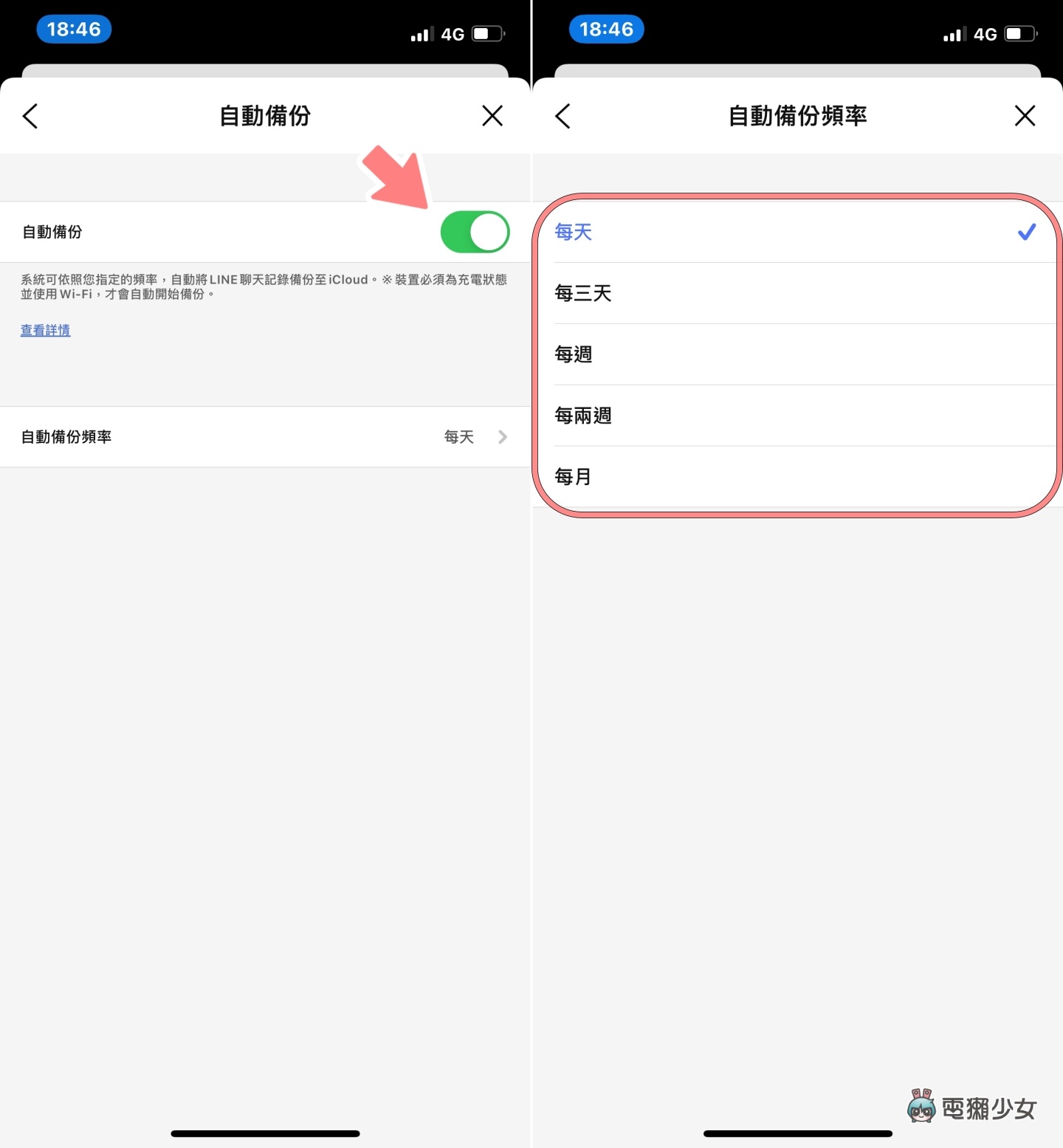
備份完成!換機前別忘了留意這兩件事
一、開啟移動帳號設定
當你把聊天記錄都備份好,準備換機前,記得要到「設定」>>「移動帳號設定」,並將移動帳號的設定開啟,即可將帳號移動到新的手機上了
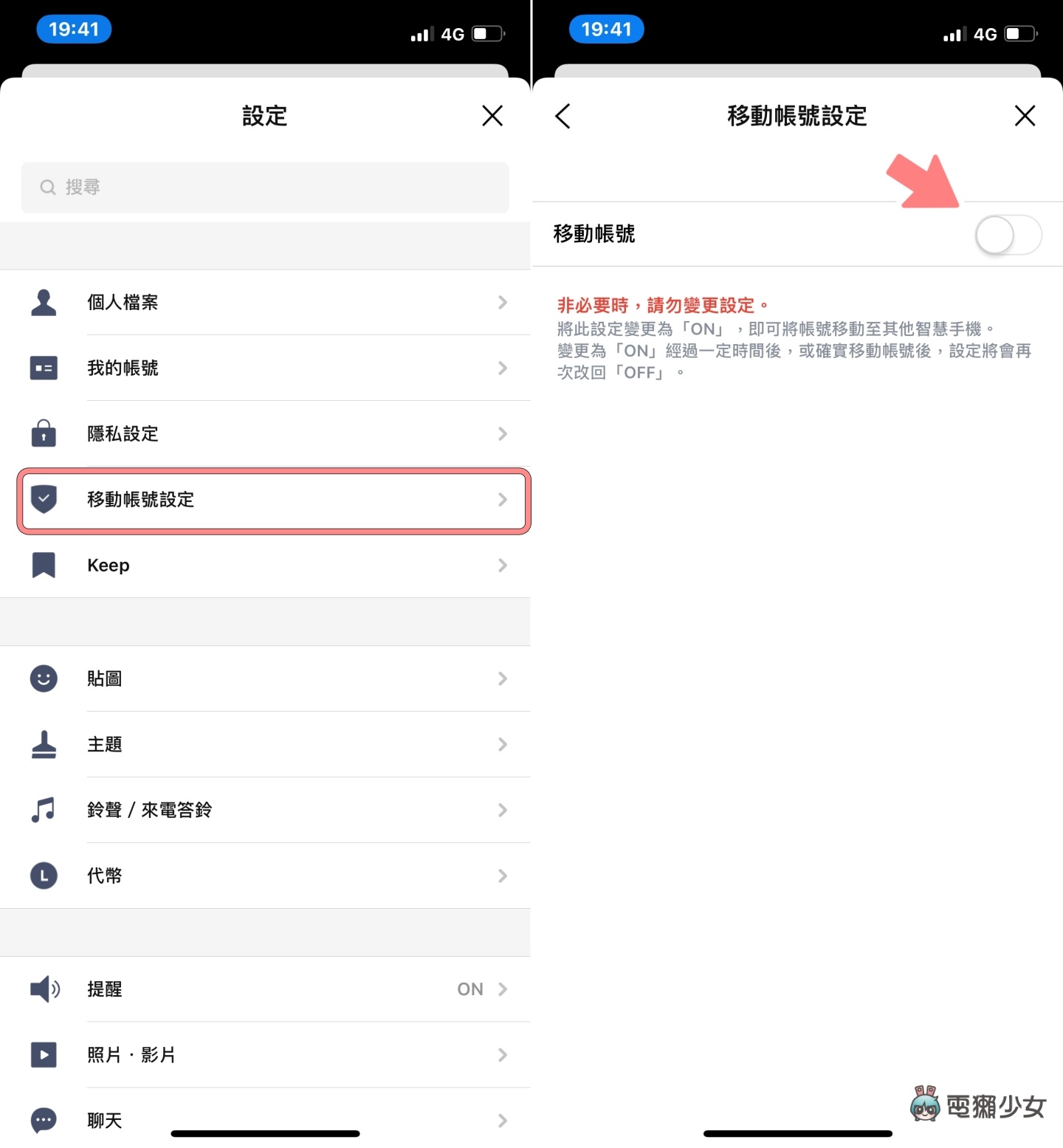
二、關閉 Letter Sealing
最後在換機前,提醒大家也要記得檢查 LINE 當中的「Letter Sealing」有沒有關閉,至「設定」>>「隱私設定」,再手動把「Letter Sealing」關閉即可
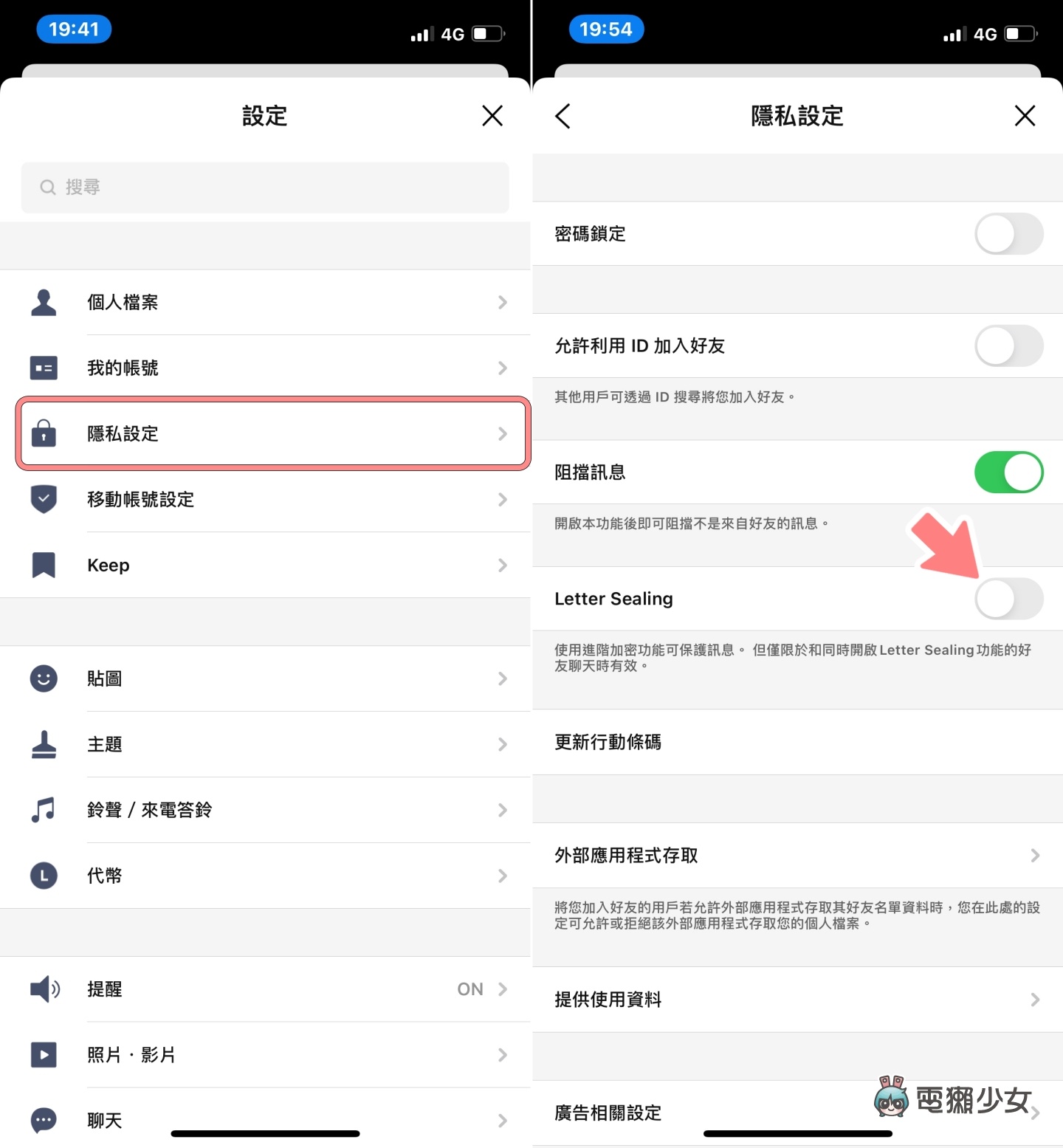
簡單來說,這是一個點對點加密的功能,可保障用戶隱私,確保你所傳送的文字訊息、位置資訊是有受到保護的。原本 LINE 會預設將這個功能開啟,那如果你換機前沒有關閉的話,有可能換到新手機時,所有已經被備份的訊息也會跟著被加密,備份過的資訊也就看不到了 Q_Q
以上就是幾點關於 iOS 用戶備份 LINE 的小技巧教學,如果你是個很在意聊天記錄的人,不妨在換機前好好把手機裡的資料備份,這樣換到新機時,也才能讓重要的資訊也一起跟著轉移喔
🌟 誰還沒有追蹤電獺少女 Instagram?每天都有新貼文、每週都開新話題等你來跟編輯聊天,電獺少女 Instagram 新鮮事一起來玩!
